Wenn es darum geht, große Datenmengen zu speichern oder mehrere Aufgaben zu verwalten, sind CSV-Dateien (Comma-Separated Values) eines der beliebtesten Formate. Dies sind die Formate der Wahl für eine breite Palette von Geschäftsvorgängen. Eine der besten Funktionen von CSV-Dateien ist ihre Einfachheit und leichte Interpretierbarkeit. Zu den wichtigsten Anwendungen gehört das Speichern von Daten in tabellarischen Zeilen und Spalten. In diesem Artikel erfahren Sie, wie Sie CSV-Dateien schnell in PDF-Dateien umwandeln können!
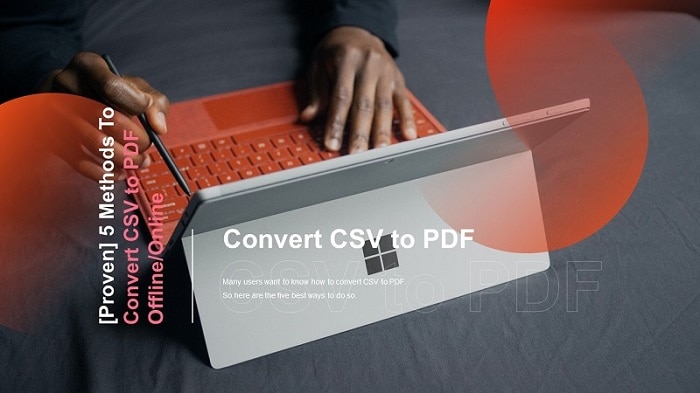
In diesem Artikel
CSV vs. PDF
Das CSV-Format bietet die beste Kompatibilität bei der Konvertierung von einem Dateiformat in ein anderes. Es ist kleiner, einfacher zu erstellen, zu implementieren und zu bearbeiten und bietet ein einfaches Informationsschema.
Das CSV-Dateiformat muss jedoch noch vollständig standardisiert werden. Das Trennen von Feldern mit einem Komma ist einfach, aber es wird komplizierter, wenn die Felddaten Kommas oder eingebettete Zeilenumbrüche enthalten. Auch der Import von CSV in SQL verursacht Probleme für die Benutzer. Außerdem können komplexe Konfigurationen auf diese Weise nicht importiert oder exportiert werden.
Daher ist PDF unübertroffen, wenn es um Dateiformate geht. Im Folgenden finden Sie einige der Gründe, warum Menschen CSV in PDF konvertieren müssen.
PDF ist plattformübergreifend kompatibel. Es ist mit allen Betriebssystemen kompatibel, einschließlich Mac, Windows, Linux und Solaris.
Es kann Daten sichern und schützen. Sie können passwortgeschützt und verschlüsselt sein.
PDFs sind zugänglich. Das bedeutet, dass jeder unabhängig von seinem Computer oder Gerät, einschließlich Handys und Tablets, PDFs lesen und darauf zugreifen kann.
Es ist möglich, sie zu teilen. Das bedeutet, dass Sie eine PDF-Datei an eine beliebige Person senden können, die sie ohne Probleme anzeigen kann.
Sie ist editierbar. PDFs ermöglichen es Ihnen, das Aussehen eines Dokuments zu ändern, ohne seine Qualität zu beeinträchtigen.
Im Vergleich zu CSV-Dateien bieten PDFs zahlreiche Vorteile. Wenn Sie also einen Dateityp suchen, der vielseitig und einfach zu verwenden ist, dann ist PDF genau das Richtige für Sie!
3 Methoden zum Konvertieren von CSV in PDF Offline
In dieser Offline-Technik zeigen wir Ihnen, wie Sie mit Offline-Methoden CSV in das PDF-Format konvertieren. Sie können die Methode wählen, die für Sie am besten geeignet ist.
Methode 1. Verwenden Sie Wondershare PDFelement für Win/Mac, um CSV in PDF zu konvertieren
Wenn Sie Ihr Excel in PDF umwandeln möchten, um es zu komprimieren, damit Sie es leichter über das Internet versenden können, weil es zu groß ist oder wenn Sie es auf andere Weise verändern möchten, benötigen Sie die Hilfe eines professionellen PDF-Converters.
In diesem Fall ist Wondershare PDFelement - PDF Editor Ihre beste Option. Denn PDFelement ist ein spezialisiertes PDF Tool, mit dem Sie Ihre CSV-Datei in PDF umwandeln und komprimieren, bearbeiten, mit einem Passwort schützen und in jedes andere Dateiformat konvertieren können.
 G2-Wertung: 4.5/5 |
G2-Wertung: 4.5/5 |  100 % Sicher |
100 % Sicher |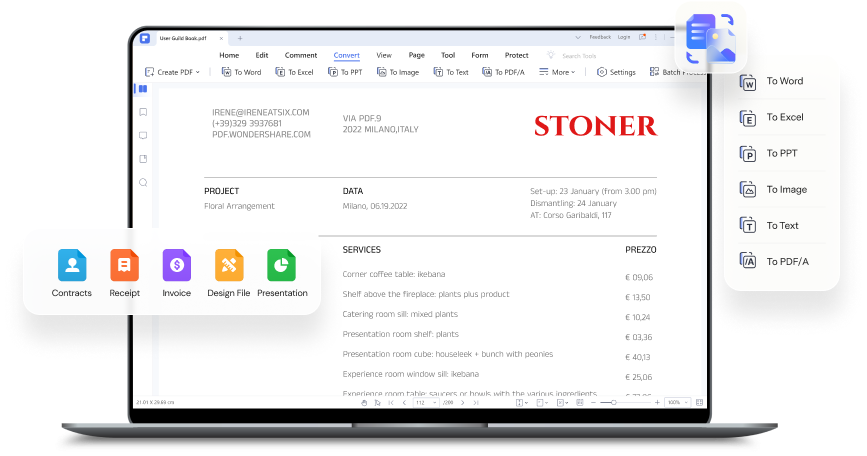
Hier sind einige seiner Vor- und Nachteile.
Vorteile
Die Bearbeitung von PDF-Dateien wird unterstützt.
Konvertieren mit einem einzigen Klick
Große Dateigrößen werden unterstützt.
Konvertieren Sie mehrere Dateien auf einmal.
Sie können eine digitale Signatur hinzufügen.
Nachteile
Die kostenpflichtige Version enthält mehr erweiterte Funktionen.
Folgen Sie diesen Schritten, um CSV in PDF mit PDFelement zu konvertieren:
Schritt 1 Gehen Sie zum Home Fenster und wählen Sie "PDF erstellen".
 G2-Wertung: 4.5/5 |
G2-Wertung: 4.5/5 |  100 % Sicher |
100 % Sicher |
Schritt 2 Navigieren Sie zum lokalen Laufwerk Ihres Computers, suchen Sie Ihre CSV-Datei und laden Sie sie über das Popup-Fenster in das Tool.
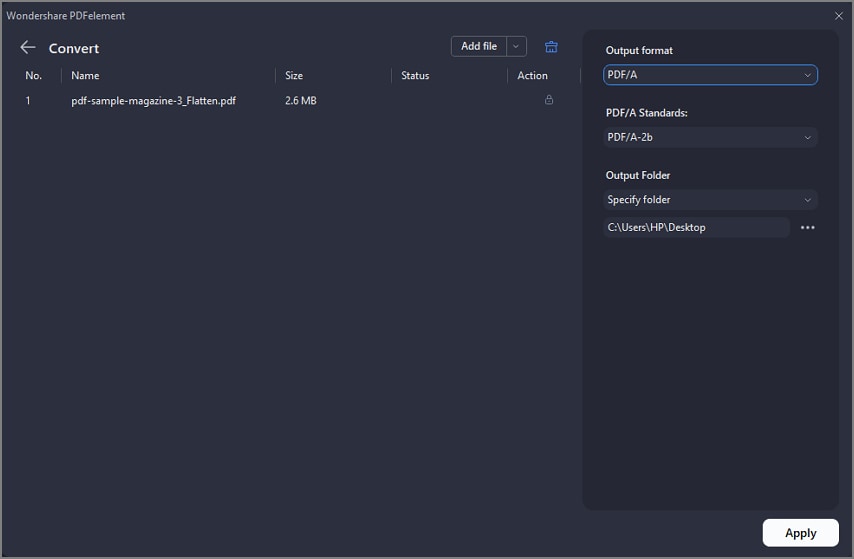
Schritt 3 Wenn Sie eine Datei laden, wird sie automatisch in PDF konvertiert.
Schritt 4 Klicken Sie auf die Registerkarte "Datei" in der oberen Symbolleiste und wählen Sie "Speichern unter" aus dem Dropdown-Menü, um es auf Ihrem Computer zu speichern.
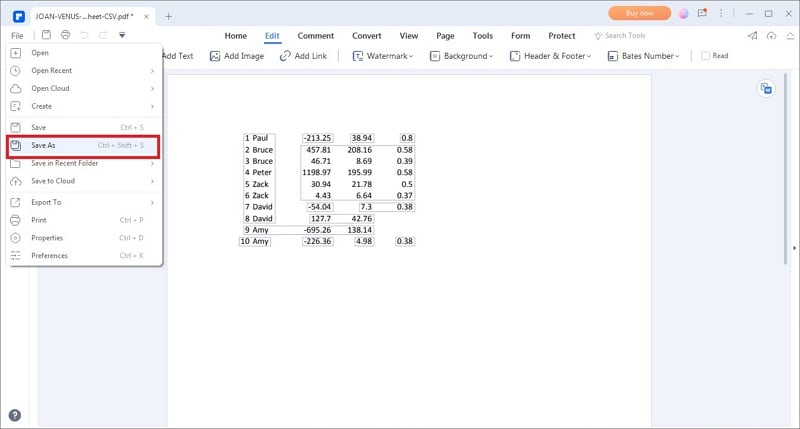
Sind Sie sich über den Umwandlungsprozess im Klaren? Falls nicht, können Sie sich das folgende Video ansehen, um die Funktionen des PDFelement Converters im Detail kennenzulernen.
 G2-Wertung: 4.5/5 |
G2-Wertung: 4.5/5 |  100 % Sicher |
100 % Sicher |Methode 2. CSV mit Microsoft Excel offline in PDF exportieren
CSV-Dateien sind ideal für datenbezogene Prozesse, von der Organisation bis zur Analyse. CSV hingegen eignet sich nicht für die Weitergabe. Wenn Sie große Datensätze an andere senden, kann das Laden dieser großen Dateien sehr lange dauern. Ein PDF hingegen ist das ideale Dateiformat, um Ihre CSV-Datei zu konvertieren. Aufgrund ihrer universellen Kompatibilität ist sie die beste Datei zum Teilen. Zum Glück ist die Konvertierung Ihrer CSV-Dateien in PDF einfach und schnell.
Microsoft Excel ist die gängigste Methode, um eine CSV-Datei in eine PDF-Datei zu konvertieren. Es kann besser sein, "Speichern unter" anstelle von "Speichern" zu verwenden, um sowohl das Originalformat als auch die PDF-Version zu erhalten. Diese Methode ist am besten für diejenigen geeignet, die die Excel-Desktop-Anwendung verwenden. Außerdem können Sie Ihr CSV in PDF konvertieren, ohne einen Converter zu verwenden.
Lassen Sie uns die Vor- und Nachteile der Verwendung von Microsoft Excel als kostenloser CSV-zu-PDF Converter untersuchen.
Vorteile
Es ist keine zusätzliche Software erforderlich.
Konvertierung kostenlos
Einfach und schnell
Nachteile
Eine Stapelkonvertierung ist nicht möglich.
Kann keine digitale Signatur enthalten
Verwenden Sie nun die Microsoft Excel Anwendung, um diese Konvertierung wie vorgeschrieben durchzuführen.
Schritt 1 Öffnen Sie die CSV-Datei mit der Microsoft Excel Software.
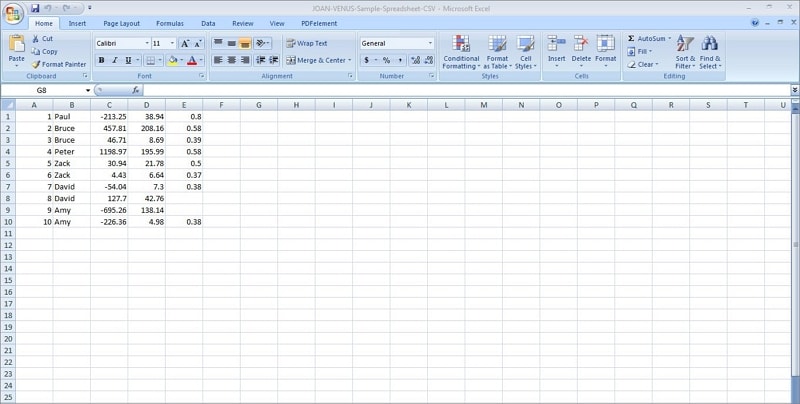
Schritt 2 Drücken Sie das "Datei" Symbol auf Ihrer geöffneten Excel-Datei und wählen Sie dann "Speichern unter" aus dem Dropdown-Menü. Fügen Sie bei Bedarf Ihre bevorzugten Ausgabeeinstellungen hinzu und klicken Sie auf "Speichern".
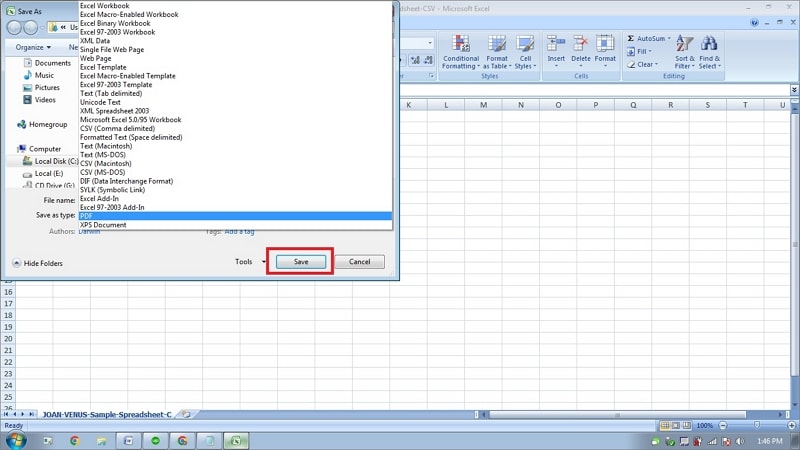
Methode 3. Exportizer CSV-zu-PDF Converter für Windows
Exportizer ist ein kostenloses Tool, das Datenbankdateien, einschließlich CSV-Dateien, lesen kann und eine Oberfläche zur Verwaltung und Bearbeitung von Feldern bietet. Da CSV-Dateien als Tabellen dargestellt werden, ist es einfach, die Daten bei Bedarf zu ändern. Sie können die Daten sortieren oder filtern, bevor Sie sie in eine PDF-Datei exportieren, indem Sie den Datenbank-Reader, das Bearbeitungstool, die Export-Tools und die Datenbankabfrage-Tools der Software verwenden.
Sie können das Druckdialogfeld in Windows öffnen, indem Sie die Druckoption auswählen und dann die Microsoft PDF-Druckfunktion verwenden. Die Software erstellt ein Tabellenformat, das in der endgültigen Ausgabe gut aussieht.
Hier finden Sie die Vor- und Nachteile der Verwendung von Exportizer zur Offline-Konvertierung von CSV in PDF.
Vorteile
Exportieren Sie in verschiedene Formate, einschließlich HTML, XLS und Text.
SQL-Abfragen können dupliziert, gefiltert und auf Basis von Spalten ausgeführt werden.
Integration mit der Druckfunktion von Windows
Es werden mehrere Datenbankquellen unterstützt.
Nachteile
Aufgrund der komplexen Oberfläche ist es nur für Pro-Benutzer geeignet.
Viele Funktionen sind im Pro-Modus deaktiviert.
Die Konvertierung einer CSV-Datei in eine PDF-Datei ist mit dieser Software ganz einfach. Gehen Sie dazu folgendermaßen vor:
Schritt 1 Starten Sie die Oberfläche, navigieren Sie zum Datei Menü und wählen Sie die Option "Datenquelle auswählen...".

Schritt 2. Verwenden Sie die "Exportieren" Schaltfläche in der Symbolleiste. Ein neues Dialogfeld "In Datei oder Datenbank exportieren" wird angezeigt. Dieses Fenster enthält verschiedene Registerkarten für die Konvertierung. Navigieren Sie zur Registerkarte "PDF".
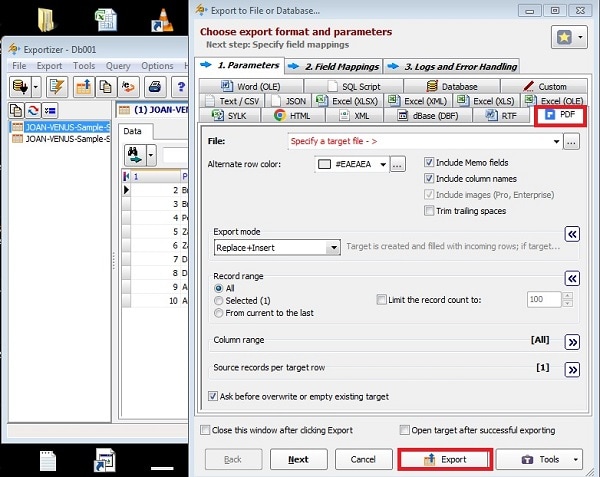
Schritt 3 Wenn alles an seinem Platz ist, klicken Sie auf die "Exportieren" Schaltfläche. Dieser hilft Ihnen bei der Konvertierung einer CSV-Datei und dem "Speichern als PDF-Datei" in dem von Ihnen angegebenen Ausgabeordner.
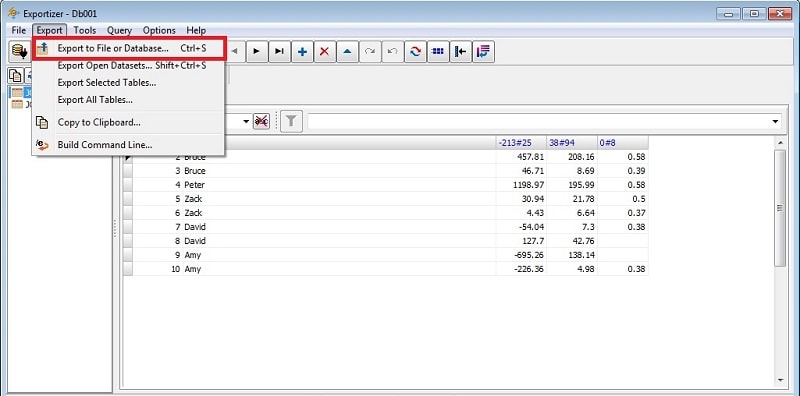
2 Methoden zur Online-Konvertierung von CSV in PDF
Obwohl zahlreiche Online-Tools Ihnen bei der Konvertierung Ihres PDF-Dokuments in eine CSV-Datei helfen können, müssen Sie sich für eine seriöse Option entscheiden. Diese Software bietet zahlreiche Vorteile und Funktionen, mit denen Sie mehrere Geschäftsvorgänge schnell verwalten können. Nachfolgend finden Sie einige der besten Online-Tools für die Konvertierung von CSV in PDF.
Methode 4. Convertio CSV zu PDF Converter
Convertio ist ein hervorragender Online Converter, der eine CSV-Datei in das PDF-Format konvertiert. Dieser Converter verfügt über erstaunliche Funktionen zur Konvertierung von Dateien aller Formate in PDF und andere Formate. Dieses Programm kann auch Audio- und Videodateien konvertieren.
Es stehen zahlreiche weitere Converter zur Verfügung, u.a. für Dokumente, Präsentationen, Schriftarten und eBooks. Außerdem ist dieser Converter völlig sicher in der Anwendung. So können Sie sicher sein, dass Sie keinen Virus herunterladen. Gehen Sie zum CSV in PDF Converter und wählen Sie die Dateien aus, die Sie konvertieren möchten. Sobald Sie die Dateien hinzugefügt haben, klicken Sie auf "Konvertieren", um die Konvertierung abzuschließen.
Lassen Sie uns nun seine Vor- und Nachteile untersuchen.
Vorteile
Blitzschnelle Konvertierung
Optionen zum Drucken
Ändern Sie die Überschrift, den Trennzeichentyp und die Trennzeichen wie gewünscht.
Nachteile
Es ist nicht möglich, diese zu bearbeiten.
Beschränkung der Dateigröße
Bedenken hinsichtlich der Privatsphäre
Folgen Sie diesen Schritten, um CSV in PDF mit Convertio zu konvertieren:
Schritt 1 Navigieren Sie zu der Seite Convertio CSV in PDF.
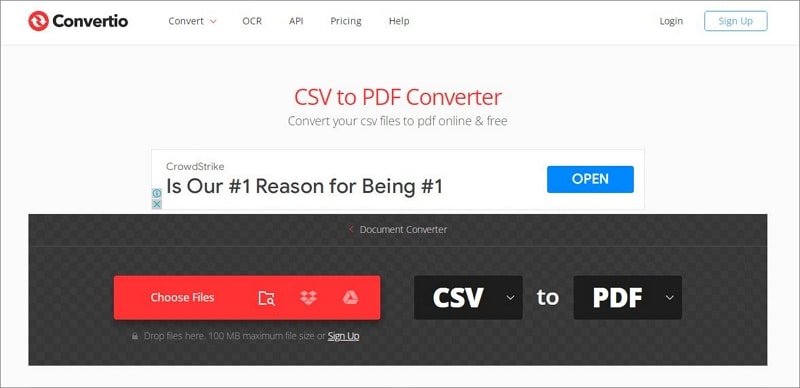
Schritt 2 Wählen Sie CSV-Dateien von Ihrem Computer, Google Drive, Dropbox, einer URL oder indem Sie sie auf die Seite ziehen.
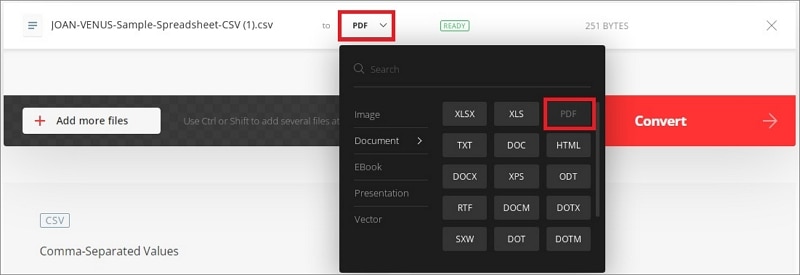
Schritt 3 Als Ergebnis der Konvertierung wählen Sie das PDF-Format. Lassen Sie die Datei konvertieren und laden Sie dann Ihre PDF-Datei herunter.

Methode 5. CloudConvert CSV zu PDF Converter Online
Eine weitere kostenlose Webseite für Online Converter von CSV in PDF ist CloudConvert. Auf dieser Webseite können Sie XLSX-Excel-Dateien im Stapel in die Formate CAV, ODS und XLS konvertieren. Neben Excel können Sie damit auch Dateien in verschiedenen Formaten konvertieren, z.B. Dokumente, E-Books, Schriften, Bilder, etc.
Hier finden Sie einige seiner Vor- und Nachteile:
Vorteile
Schnelle Konvertierung
Die Ausgabe hält sich an die Richtlinien für die Lesbarkeit der Tabelle.
Es sollten mehrere Dateien hochgeladen und verarbeitet werden.
Nachteile
Es ist nicht möglich, diese zu bearbeiten.
Folgen Sie jetzt den nachstehenden Schritten, um Excel in CSV online mit CloudConvert zu konvertieren:
Schritt 1 Navigieren Sie zum Abschnitt "CSV zu PDF" Converter auf der Webseite von CloudConvert.
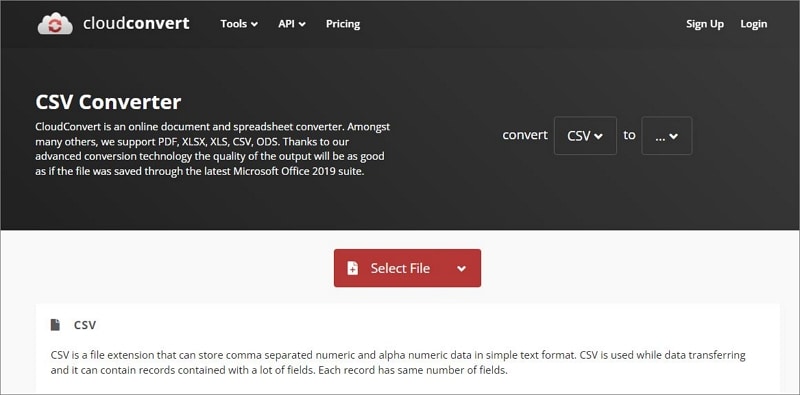
Schritt 2 Um eine oder mehrere CSV-Dateien zu laden, klicken Sie auf die Schaltfläche "Datei auswählen".
Schritt 3 Wählen Sie als Ausgabedateiformat PDF.
Schritt 4 Um den Konvertierungsprozess zu beginnen, klicken Sie auf die Schaltfläche "Konvertieren".
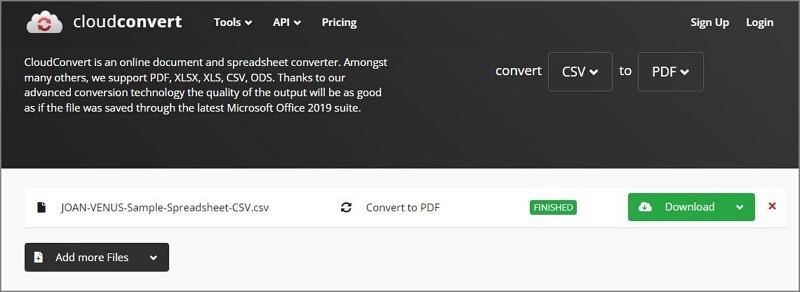
Fazit
Sie können CSV-Dateien entweder offline oder online in PDF konvertieren. Die Bedürfnisse des Benutzers bestimmen es. Mit PDFelement ist es jedoch ganz einfach, CSV in PDF zu konvertieren und die Sicherheit Ihrer Dokumente zu gewährleisten. Abgesehen davon sollten Sie keine Probleme damit haben, in irgendeiner Phase des Konvertierungsprozesses stecken zu bleiben.



